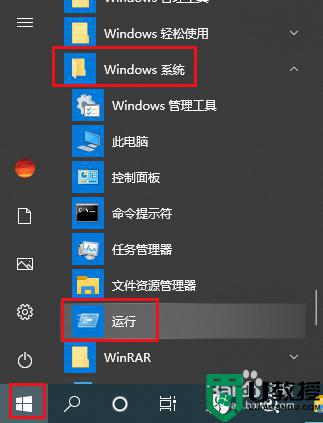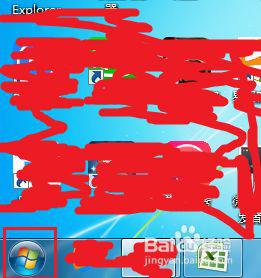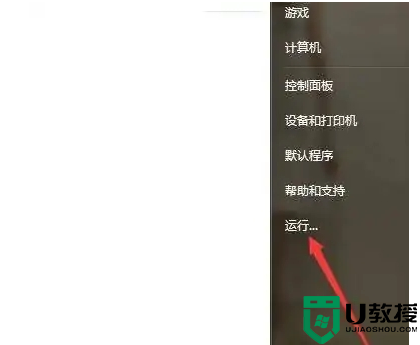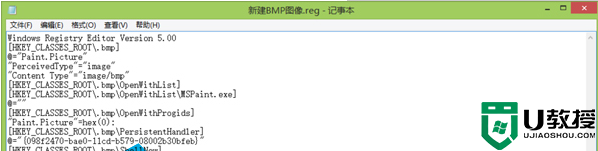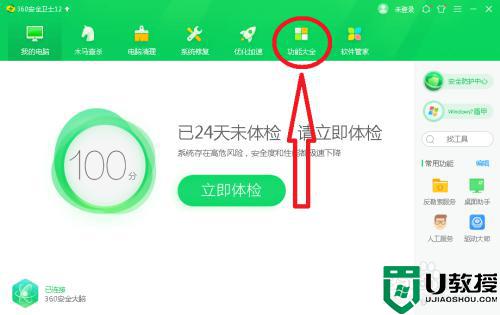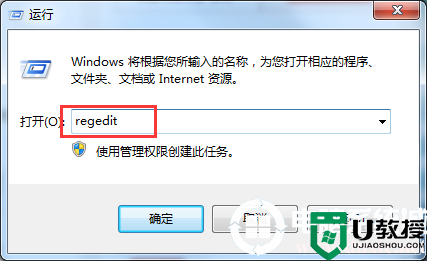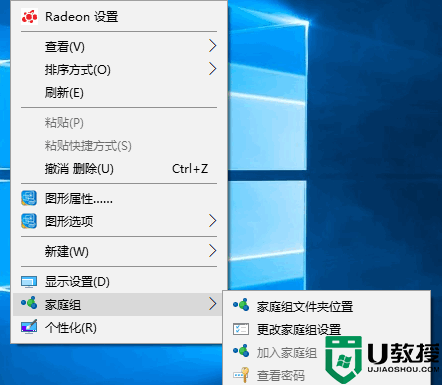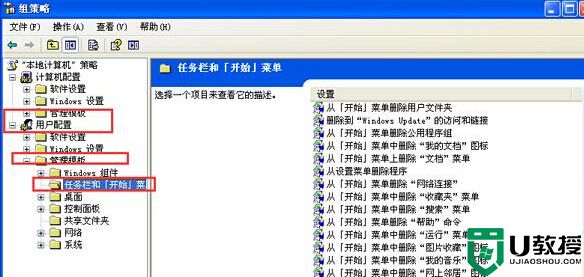电脑右键菜单为什么没有新建word选项 找回电脑右键菜单word选项的方法
一位用户想在电脑上创建word编辑资料,使用鼠标右键打开却发现没有word选项,电脑右键菜单为什么没有新建word选项?让人头疼不已,难道就没办法继续创建文档了吗?带着此疑问,小编来告诉大家一下找回电脑右键菜单word选项的方法。
具体方法如下:
1、首先,点“开始”菜单,然后在搜索框里输入“regedit”,然后再点击搜索出来的“regedit”。
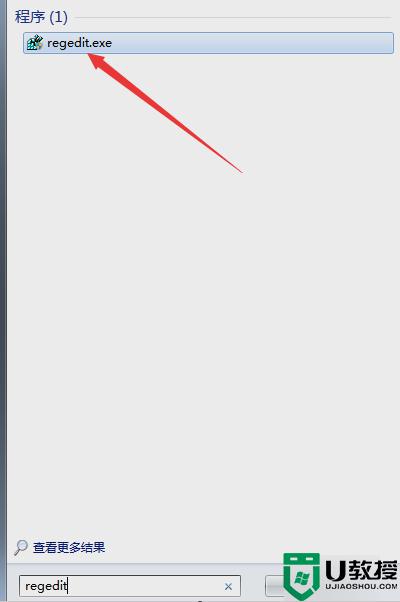
右键word不见了电脑图解1
然后在左侧找到“HKEY_CLASSES_ROOT”,并打开。
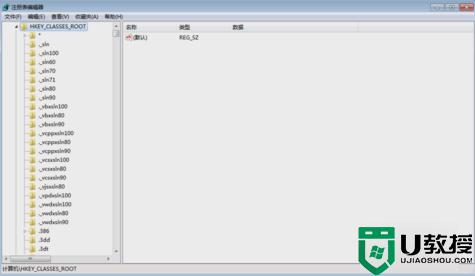
没有word电脑图解2
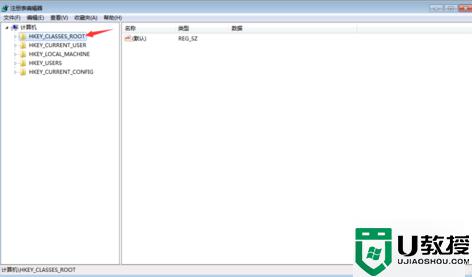
word电脑图解3
然后敲击“CTRL + F ”,查找“docx”的位置,当然你也可以选择自己鼠标下拉进行查找。
没有word电脑图解4
找到之后,不用展开目录。我们可以看到右侧有一个(默认),此时的默认值为Word_auto_file,如果不是该值也不要紧。
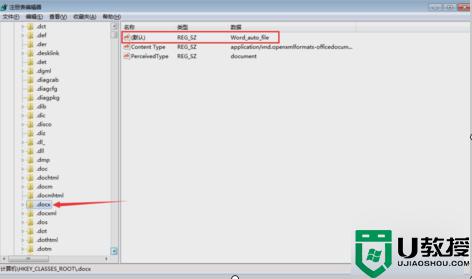
右键没有word电脑图解5
然后鼠标双击(默认)的那项,然后将它改成 Word.Document.12。
没有word电脑图解6
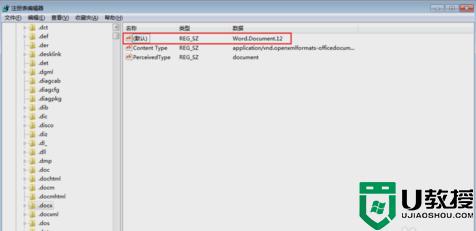
没有word电脑图解7
然后关闭注册表,刷新桌面就完成了~~
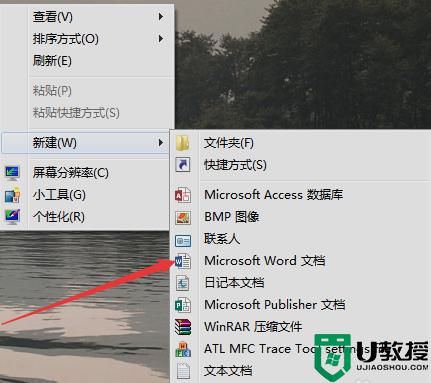
综上所述电脑右键菜单word选项的处理方法,简单几个步骤设置后,右键菜单就成功显示word文档了。